最近很多朋友喜欢上PS,但是大家却不知道如何去做,别担心有图老师给你解答,史上最全最棒的详细解说让你一看就懂。
【 tulaoshi.com - PS 】
众屌丝们,还在为手中的山寨机难以为情吗?还在为满大街的iPhone而耿耿于怀吗?不要紧,PS在手,一切拥有,今天就带大家用PS创建一个iPhone,众屌丝们快来YY一下吧。
先看看效果图
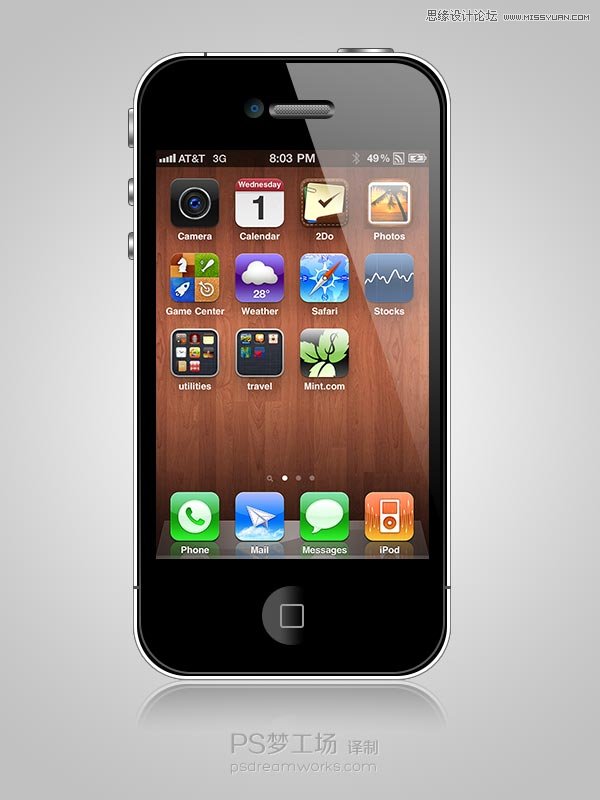
第1步:
打开Photoshop,Ctrl+N新建文件。
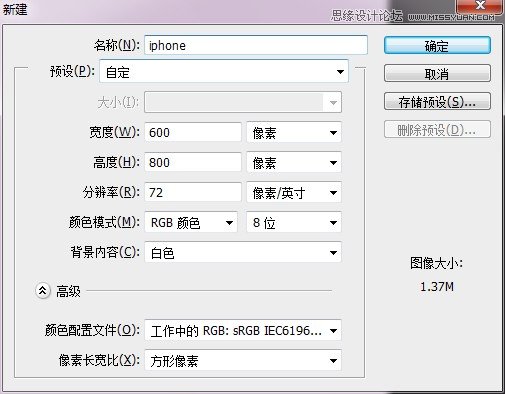
第2步:
利用圆角矩形工具创建出iPhone的轮廓。这里我使用的圆角为50px。
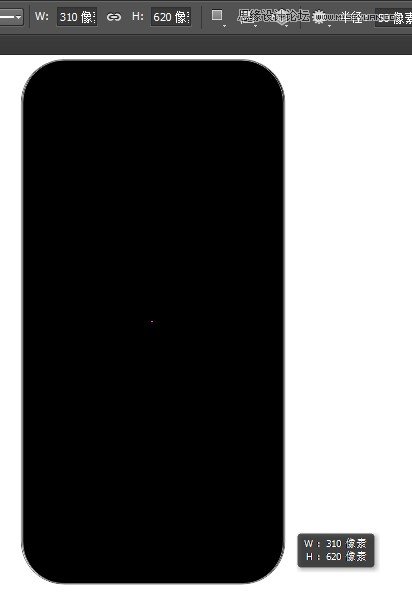
第3步:
为iPhone添加图层样式如下。先添加外发光,然后进行描边。
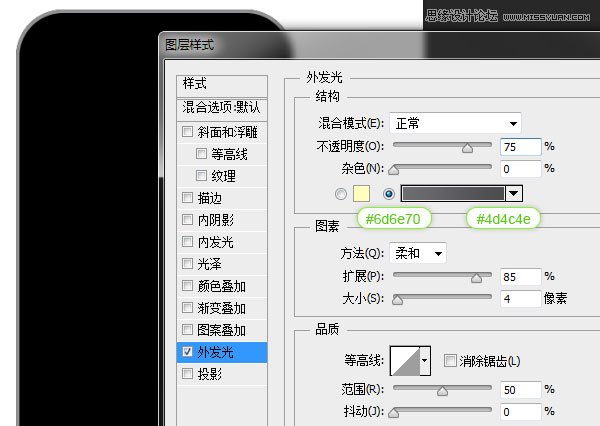
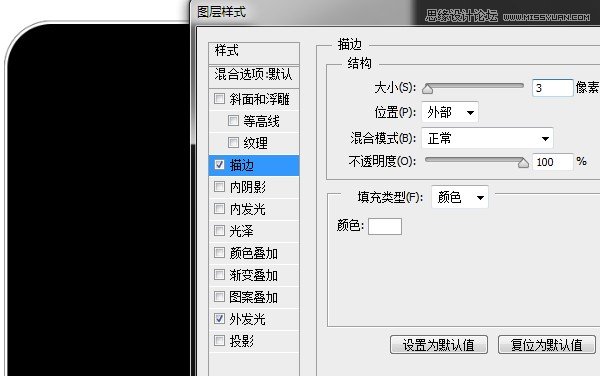
第4步:
在iPhone的顶部及左右两侧创建颜色为#52524e的矩形。
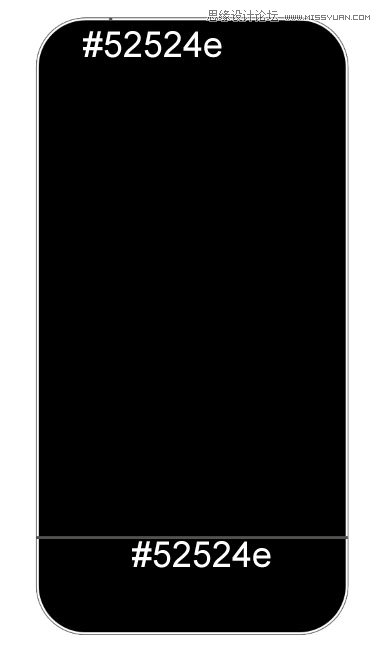
第5步:
继续利用圆角矩形工具在iPhone中创建半径为50px的圆角矩形。填充为黑色。
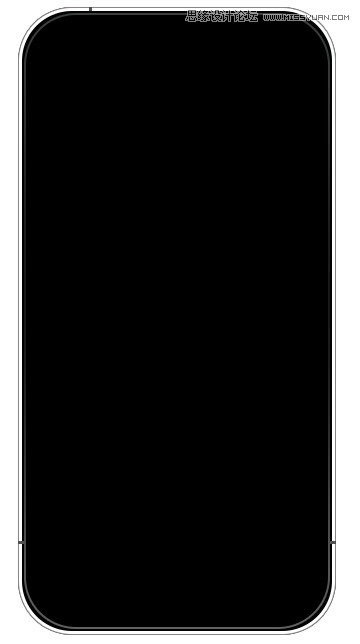
然后为其添加图层样式。
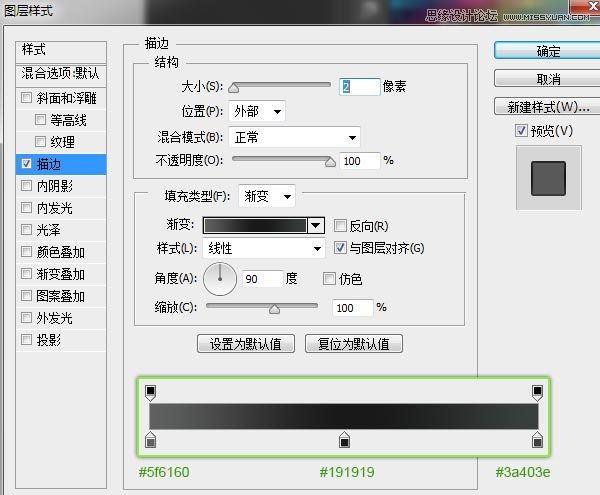
第6步:
利用圆角矩形工具在手机左侧创建按钮,半径选择2px。并双击图层,为其添加渐变及描边样式。将此按钮图层置于手机图层下方。
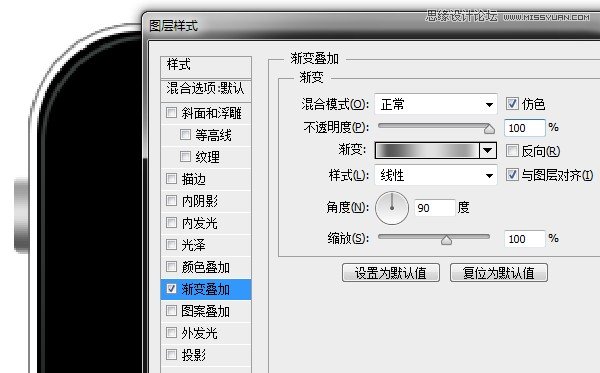
渐变色值如下。
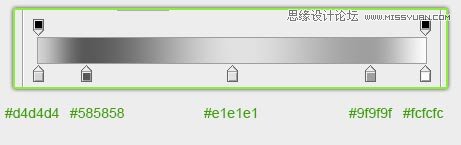
添加描边。
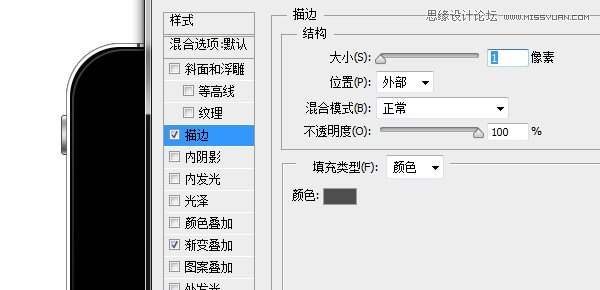
第7步:
在按钮下方再创建一个小按钮,并添加渐变及描边样式。
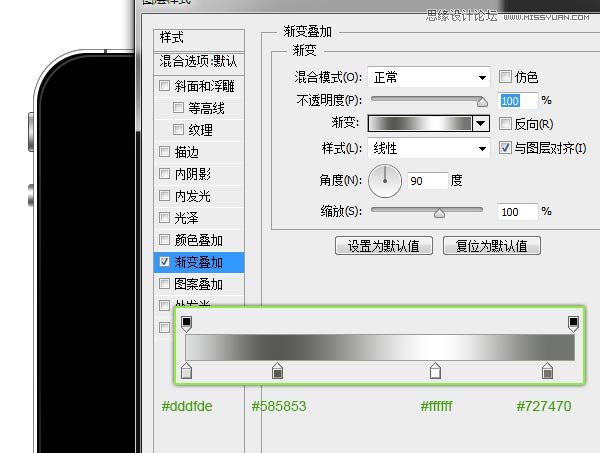
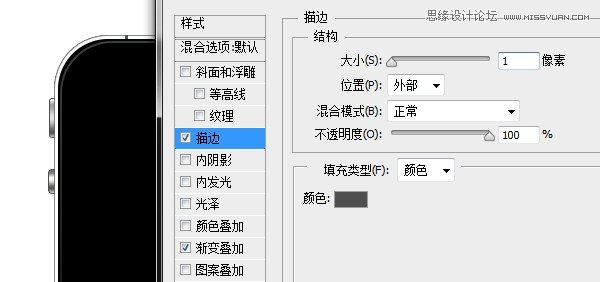
第8步:
继续在顶部创建开机按钮,并添加图层样式。这次注意渐变的角度为0度。
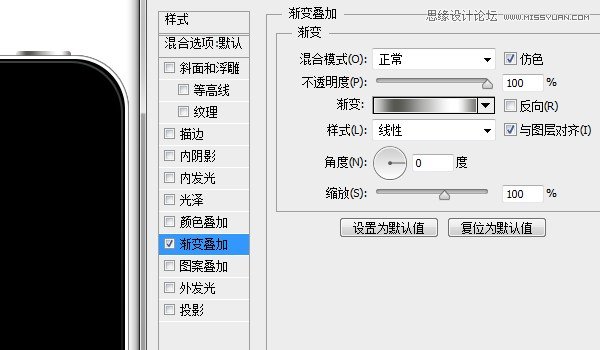
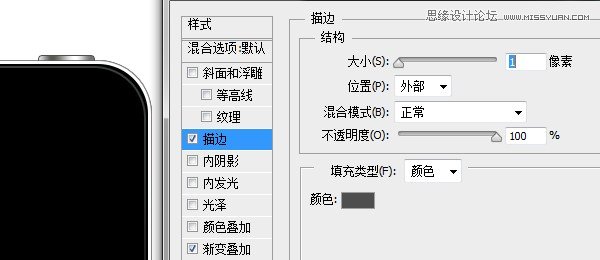
第9步:
将左侧的按钮按住Alt键向下拖动复制出另一个,摆放到合适位置。然后按Ctrl键点击第5步创建的圆角矩形图层的缩略图,建立选区。

执行菜单选择修改收缩,将选区收缩3px。
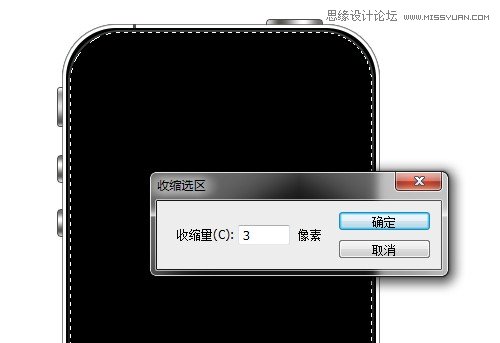
第10步:
利用多边形套索工具,按住Alt键将左半部分选区减去,剩下如下图所示的类三角区域。
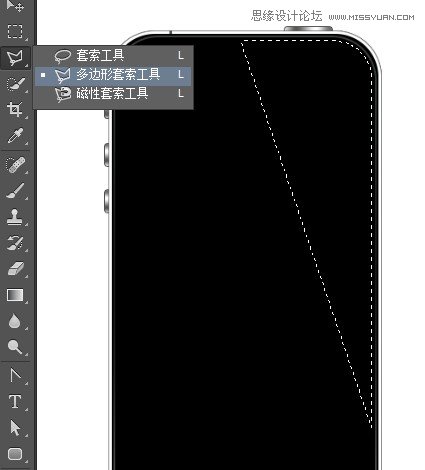
第11步:
在最上方新建图层,填充成白色。然后将其填充度设置为0,双击图层为其添加渐变叠加。此时屏幕的高光便制作出来了。
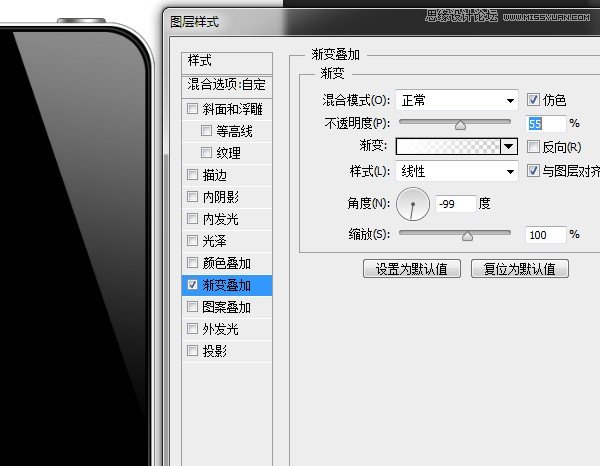
第12步:
Ctrl+N新建一个100×100px的画布。建立水平、垂直的居中参考线。用矩形工具按住Shift键在左上角与右下角创建出黑色方块。按住Alt键双击背景图层,删除掉。然后执行菜单编辑自定义图案,将我们做好的图案保存起来。
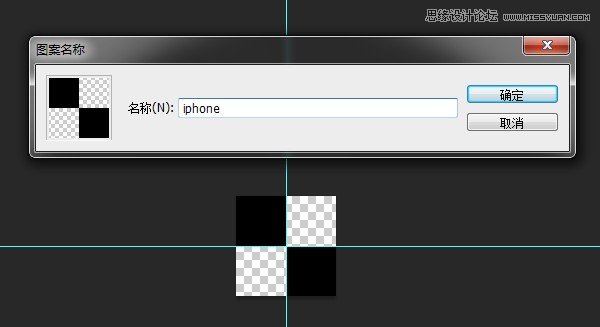
第13步:
接下来我们开始摄像头的创建。在手机上部利用椭圆工具按住Shift键创建出一个正圆形。并添加渐变叠加样式。
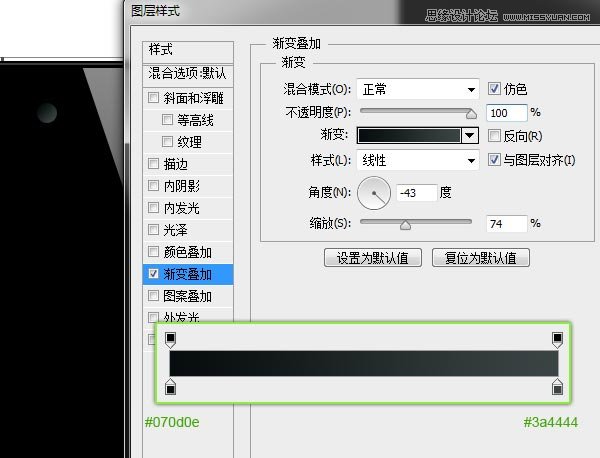
继续用椭圆工具创建一个更小的圆形,为其添加径向渐变。
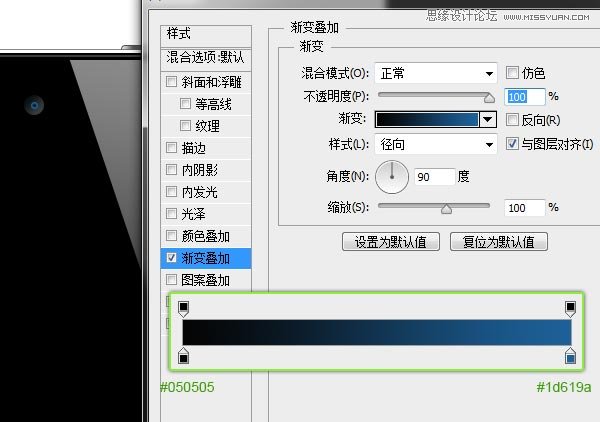
第14步:
下面来创建听筒。利用圆角矩形工具,圆角半径选择30px,创建如下图形状。

继续为其添加图层样式。
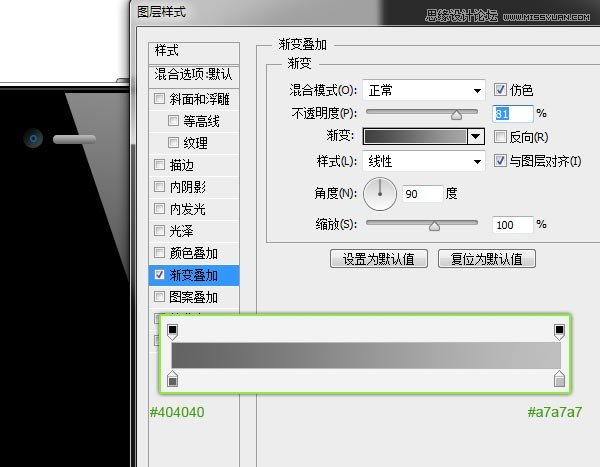
此时我们保存的图案该上场了。
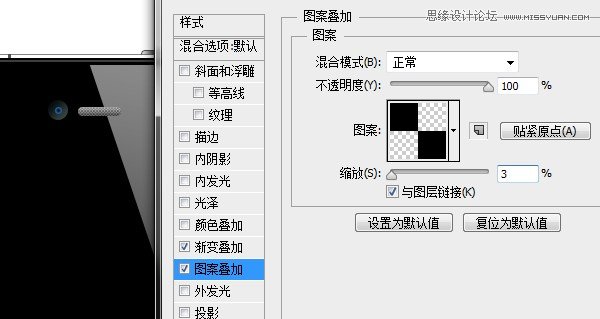
再添加个描边。
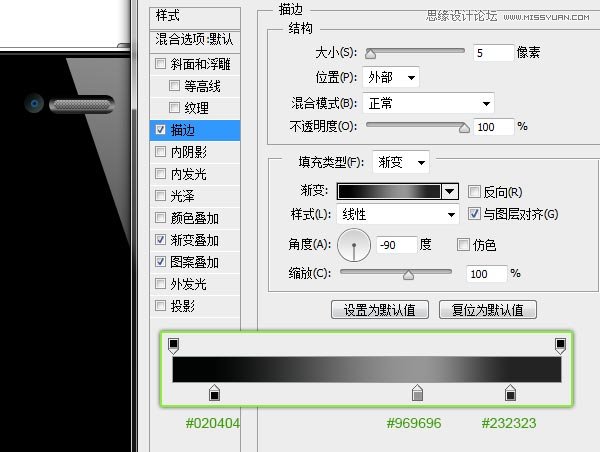
第15步:
接下来创建Home键。利用椭圆工具按住Shift键创建出正圆形,并为其添加渐变叠加。
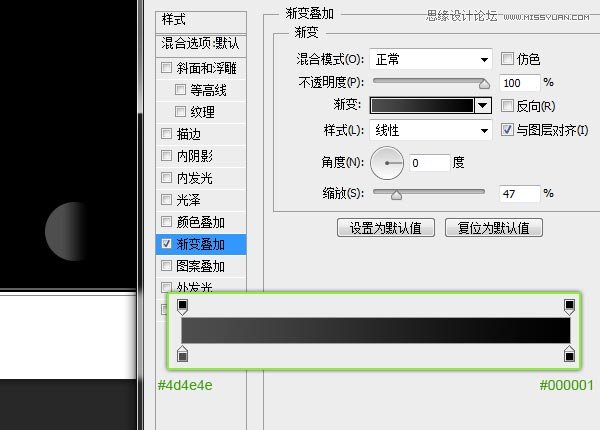
利用圆角矩形创建出Home键上的图标。将填充度设置为0,并添加描边样式。
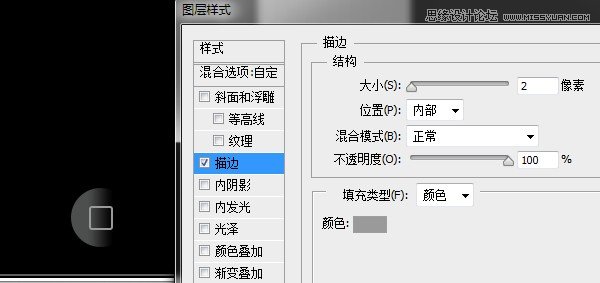
第16步:
将屏幕素材文件拖入文档中,调整好大小与位置。
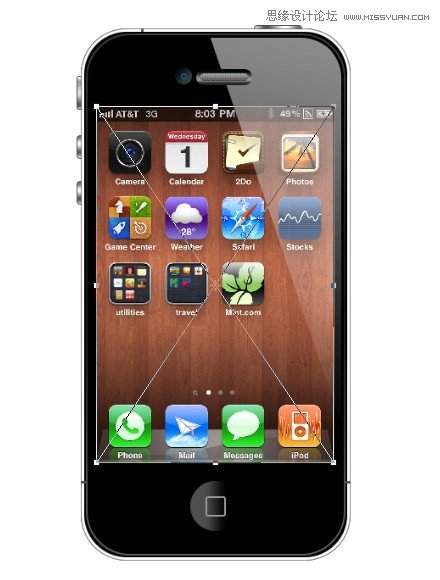
第17步:
再为手机创建倒影与背景即可。屌丝神器便创建完成了。你做出来了吗?艾特给你心目中的女神吧~
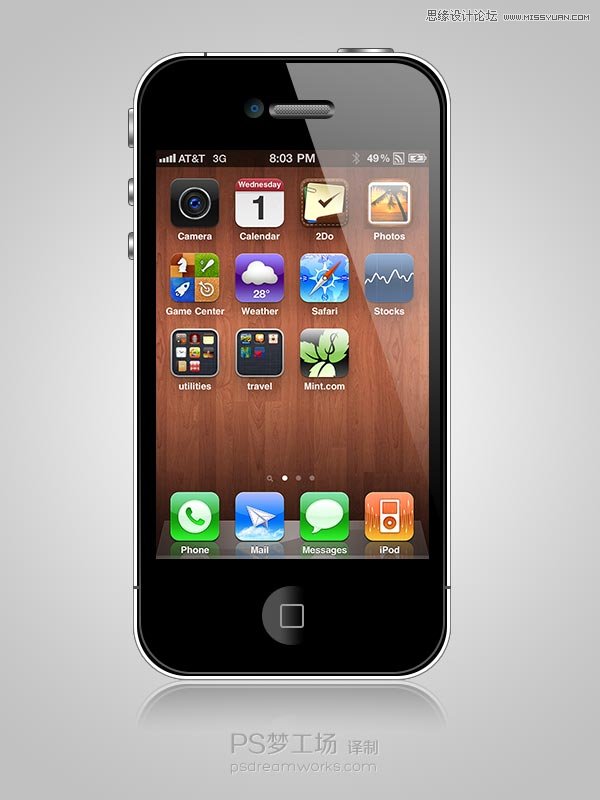
来源:http://www.tulaoshi.com/n/20160216/1566135.html
看过《Photoshop绘制逼真的苹果4S手机教程》的人还看了以下文章 更多>>